10 sposobów na naprawienie połączeń WhatsApp nie działa na iPhonie 13
Czy ci się to podoba, czy nie, WhatsApp stał się kluczowy dla życia użytkowników smartfonów na całym świecie, mimo że dostępne są lepsze opcje, takie jak Signal Messenger lub własny iMessage firmy Apple. Wraz z wprowadzeniem funkcji, takich jak głos i połączenia wideo, WhatsApp stał się jeszcze bardziej przydatny dla użytkowników. Frustracja staje się zrozumiała, gdy zauważysz, że połączenia WhatsApp nie działają na Twoim iPhonie 13. Oto jak rozwiązać problem z niedziałającymi połączeniami WhatsApp na iPhonie 13.
- Sprawdź uprawnienia mikrofonu
- Sprawdź uprawnienia do aparatu
- Sprawdź uprawnienia mikrofonu w Czasie przed ekranem
- Zresetuj ustawienia powiadomień WhatsApp
- Zaktualizuj WhatsApp
- Zainstaluj ponownie WhatsApp
- Sprawdź swoje łącze internetowe
- Zezwalaj na dane komórkowe i tło dla WhatsApp
- Wyłącz tryb niskiego poziomu danych na iPhonie
- Przywróć oprogramowanie układowe iOS
- Czy mogę wykonywać połączenia głosowe lub wideo z WhatsApp Desktop?
- Dlaczego połączenia WhatsApp nie działają, gdy dzwonię do kogoś w Dubaju?
- Dlaczego połączenia WhatsApp nie łączą się z samochodowym Bluetoothem?
- Ile danych zużywa godzinna rozmowa WhatsApp?
Część I: Jak naprawić połączenia WhatsApp nie działają na iPhonie 13
Niezależnie od tego, czy połączenia WhatsApp przestały działać na iPhonie 13, czy też połączenia WhatsApp w ogóle nie działają na iPhonie 13, przyczyny i poprawki są podobne w przypadku wszystkich problemów związanych z tym, że WhatsApp nie działa w przypadku połączeń na iPhonie 13. Oto możliwe sprawdzenia i poprawki, które pomogą Ci rozpocząć i wykonywać połączenia WhatsApp na iPhonie 13.
Rozwiązanie 1: Sprawdź uprawnienia mikrofonu
Twój iPhone dba o twoją prywatność, a to może cię denerwować, gdy zauważysz, że zainstalowane aplikacje, takie jak WhatsApp, nie mają uprawnień dostępu do mikrofonu i kamery po wyjęciu z pudełka. W związku z tym połączenia, zarówno wideo, jak i audio, nie będą działać. Oto jak ustawić uprawnienia, aby naprawić problem z połączeniami WhatsApp nie działającymi na iPhonie:
Krok 1: Przejdź do Ustawień na swoim iPhonie i dotknij Prywatność.
Krok 2: Stuknij Mikrofon i włącz WhatsApp, jeśli był wyłączony.

Teraz połączenia WhatsApp, które nie działają na iPhonie 13, zostaną rozwiązane i będziesz mógł ponownie wykonywać połączenia głosowe za pomocą WhatsApp.
Rozwiązanie 2: Sprawdź uprawnienia do aparatu
Jeśli nie możesz wykonywać połączeń wideo WhatsApp na iPhonie 13, oznacza to, że WhatsApp nie ma dostępu do Twojej kamery i to uprawnienie musi być włączone dla aplikacji. Oto jak włączyć rozmowy wideo WhatsApp na iPhonie 13:
Krok 1: Przejdź do Ustawień na swoim iPhonie i dotknij Prywatność.
Krok 2: Stuknij Aparat i włącz WhatsApp, jeśli był wyłączony.

Teraz połączenia wideo WhatsApp, które nie działają na iPhonie 13, zostaną naprawione i będziesz mógł prawidłowo wykonywać połączenia wideo za pomocą WhatsApp.
Rozwiązanie 3: Sprawdź uprawnienia mikrofonu w Czasie przed ekranem
Jeśli dla powyższych dwóch rozwiązań okazało się, że zarówno mikrofon, jak i kamera były włączone, oznacza to, że jest możliwe, że mikrofon nie jest dozwolony w Czasie przed ekranem i możesz to sprawdzić tutaj:
Krok 1: Przejdź do Ustawień i dotknij Czas przed ekranem.
Krok 2: Stuknij opcję Ograniczenia dotyczące treści i prywatności i sprawdź, czy mikrofon jest ustawiony na Zezwalaj.
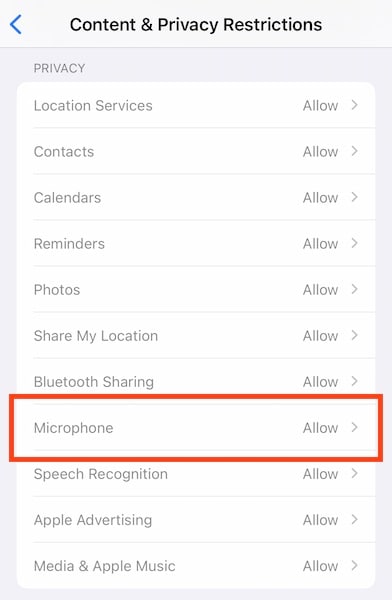
Jeśli nie, będziesz musiał to włączyć. Jeśli nie masz kodu dostępu do funkcji Czas przed ekranem, porozmawiaj z administratorem swojego urządzenia.
Rozwiązanie 4: Zresetuj ustawienia powiadomień WhatsApp
Jeśli nie otrzymujesz powiadomień o połączeniach w WhatsApp, możesz zresetować powiadomienia w samym WhatsApp. WhatsApp pokaże Ci również, czy musisz włączyć powiadomienia w ustawieniach iOS na tym samym ekranie. Oto jak zresetować ustawienia powiadomień WhatsApp na iPhonie:
Krok 1: Przejdź do WhatsApp i dotknij karty Ustawienia.
Krok 2: Wybierz Powiadomienia.

Krok 3: Stuknij Resetuj ustawienia powiadomień.
Rozwiązanie 5: Zaktualizuj WhatsApp
Czasami firmy aktualizują aplikacje w sposób, który zmienia wszystko tak bardzo, że starsze wersje przestają działać, dopóki nie zostaną zaktualizowane. Często robi się to w celu zapewnienia lepszej ochrony i ochrony danych użytkownika oraz zapewnienia bezpieczniejszego i bezpieczniejszego doświadczenia. Aktualizuj WhatsApp, aby zapewnić bezproblemowe usługi. Oto jak sprawdzić aktualizacje na WhatsApp:
Krok 1: Uruchom App Store i dotknij swojego zdjęcia profilowego w prawym górnym rogu.
Krok 2: Pociągnij ekran w dół, aby odświeżyć listę aktualizacji i sprawdzić, czy WhatsApp wymaga aktualizacji.
Rozwiązanie 6: Zainstaluj ponownie WhatsApp
Możesz także rozważyć ponowną instalację WhatsApp. Pamiętaj, że może to spowodować usunięcie danych użytkownika, o ile nie zostanie utworzona kopia zapasowa. Aby wykonać kopię zapasową danych użytkownika:
Krok 1: Na karcie Ustawienia w WhatsApp dotknij Czaty.
Krok 2: Wybierz Kopia zapasowa czatu.
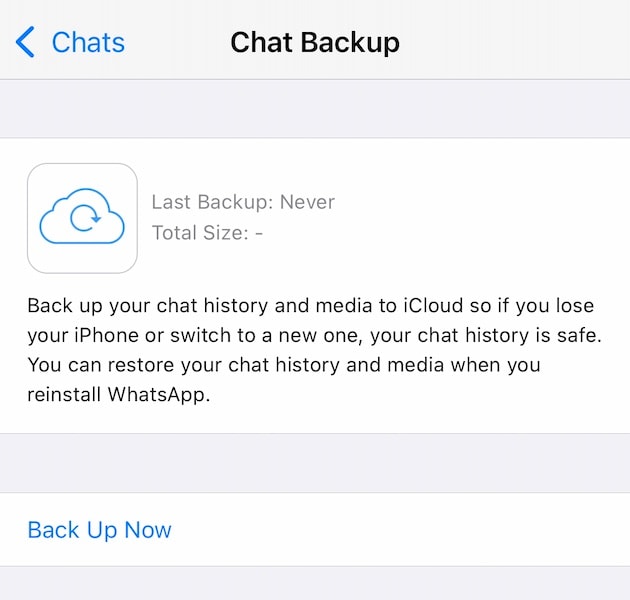
Krok 3: Stuknij Utwórz kopię zapasową teraz, niezależnie od tego, co widzisz tam o dacie i godzinie ostatniej kopii zapasowej.
Teraz, aby usunąć i ponownie zainstalować WhatsApp:
Krok 1: Naciśnij i przytrzymaj ikonę WhatsApp na ekranie głównym.
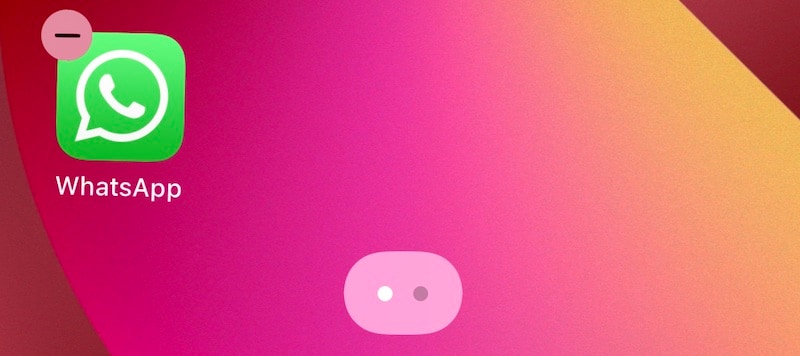
Krok 2: Stuknij symbol (-) na ikonie.
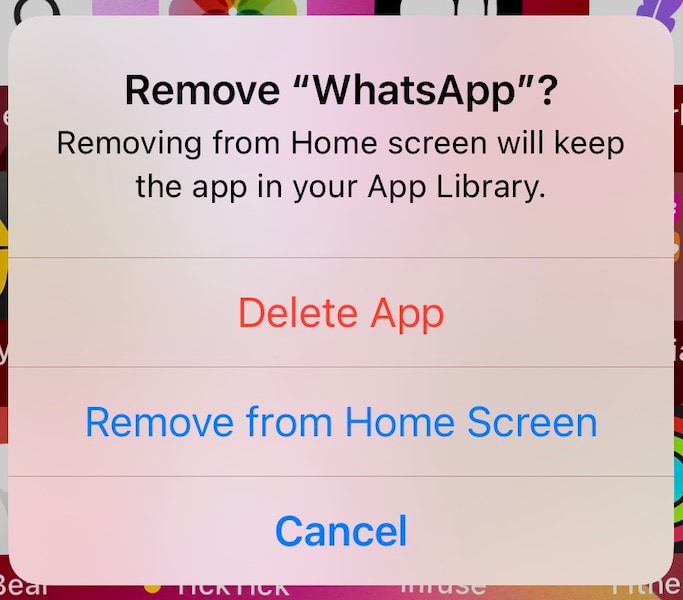
Krok 3: Stuknij Usuń aplikację.

I potwierdź jeszcze raz, aby usunąć WhatsApp.
Krok 4: Otwórz App Store i dotknij swojego zdjęcia profilowego w prawym górnym rogu.
Krok 5: Wybierz Kupione, a następnie Moje zakupy.
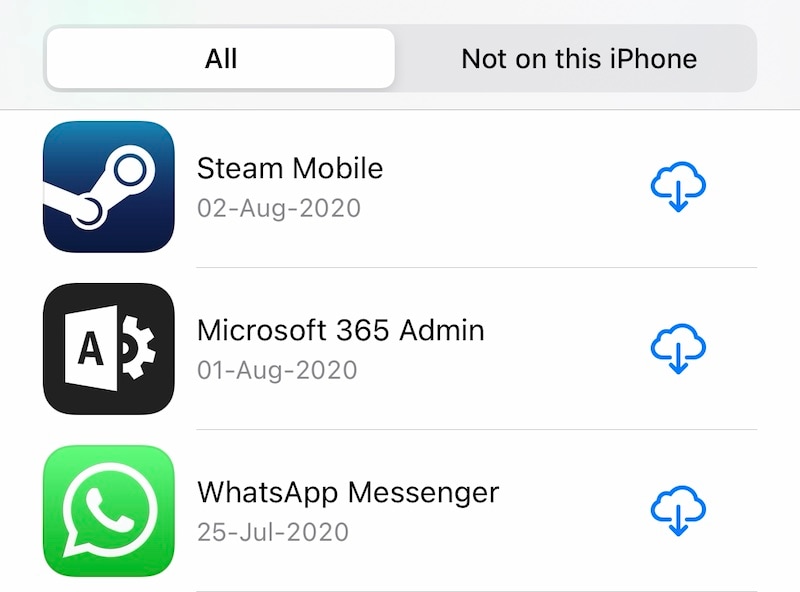
Krok 6: Wyszukaj WhatsApp i dotknij symbolu obok niego, który wygląda jak chmura ze strzałką skierowaną w dół.
Rozwiązanie 7: Sprawdź połączenie internetowe
Może to zabrzmieć szaleńczo, ale czy sprawdziłeś swoje połączenie internetowe? Jeśli próbujesz nawiązywać połączenia głosowe za pomocą WhatsApp, a połączenia głosowe nie działają na iPhonie, może to być jeden z powodów. Możesz wyłączyć Wi-Fi, jeśli Wi-Fi jest włączone, możesz włączyć Wi-Fi, jeśli korzystasz z sieci komórkowej i nie możesz wykonywać połączeń głosowych na iPhonie. Oto jak włączyć / wyłączyć Wi-Fi na iPhonie:
Krok 1: W prawym górnym rogu iPhone’a przesuń ostro w dół, aby uruchomić Centrum sterowania.
Krok 2: Włącz Wi-Fi, jeśli jest wyszarzony, lub Wyłącz, gdy jest włączony.
Oto jak wyglądają te dwie rzeczy:
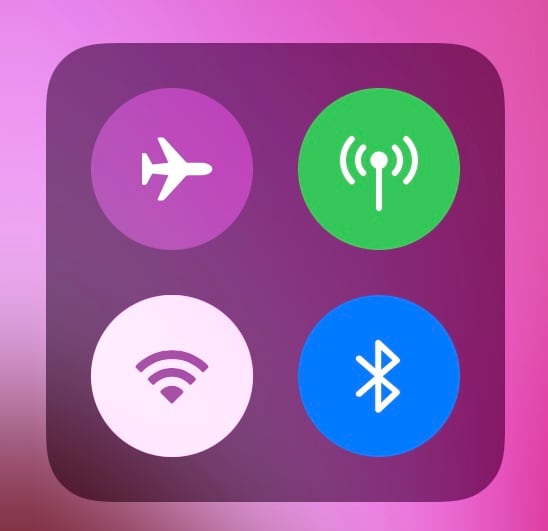

Rozwiązanie 8: Zezwól na dane komórkowe i tło dla WhatsApp
Jeśli próbowałeś wykonywać połączenia głosowe w WhatsApp przy użyciu danych komórkowych i napotkałeś problem z niedziałającym połączeniem WhatsApp, może to być spowodowane brakiem wymaganego dostępu do danych przez WhatsApp. Oto jak włączyć komórkowy dostęp do danych w WhatsApp:
Krok 1: Uruchom Ustawienia i przewiń w dół, aby znaleźć WhatsApp.

Krok 2: Tutaj włącz dane komórkowe.
Krok 3: Włącz także odświeżanie aplikacji w tle.
Rozwiązanie 9: Wyłącz tryb niskiego poziomu danych na iPhonie
Chociaż połączenia głosowe za pomocą WhatsApp nie uwzględniają znacznej części danych, nadal może się zdarzyć, że połączenia nie będą działać prawidłowo, jeśli na iPhonie włączony jest tryb niskiego transferu danych. Sprawdź poniższe kroki, aby wyłączyć tryb niskiego zużycia danych na iPhonie:
Krok 1: Uruchom Ustawienia i dotknij Dane komórkowe.
Krok 2: Wybierz Opcje danych komórkowych.
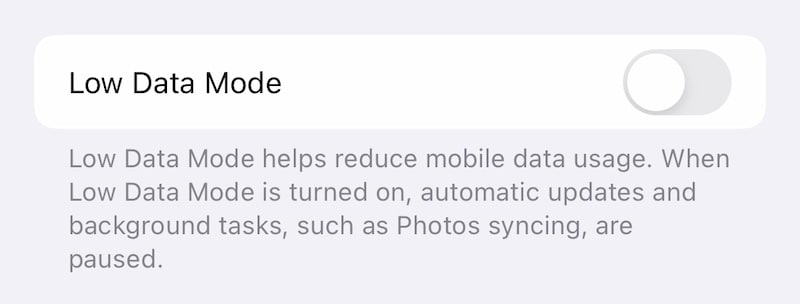
Krok 3: Wyłącz tryb niskiego poziomu danych.
Rozwiązanie 10: Przywróć oprogramowanie układowe iOS
Gdy wszystko inne zawiedzie, pozostaje ostatnia metoda – przywrócenie oprogramowania układowego iOS na urządzeniu w celu rozwiązania wszystkich problemów. Jeśli to sprawia, że myślisz, że jest to kłopotliwa i czasochłonna rzecz, mamy dla Ciebie właśnie narzędzie – DrFoneTool – Naprawa systemu (iOS) – które zawiera intuicyjne, łatwe w użyciu moduły, które służą do określonych celów. DrFoneTool – Naprawa systemu (iOS) umożliwia płynne przywracanie oprogramowania układowego iOS, prowadząc Cię krok po kroku i z jasnymi instrukcjami, które możesz zrozumieć, zamiast kodów błędów, które napotykasz, gdy robisz to w sposób Apple za pomocą iTunes lub macOS Finder.

DrFoneTool – Naprawa systemu
Napraw niedziałające połączenia WhatsApp bez utraty danych.
- Napraw system iOS tylko w normalny sposób, bez utraty danych.
- Napraw różne problemy z systemem iOS utknął w trybie odzyskiwania, białe logo Apple, czarny ekran, pętla na początku itp.
- Zmień iOS bez iTunes w ogóle.
- Działa ze wszystkimi modelami iPhone’a, iPada i iPoda touch.
- W pełni kompatybilny z najnowszym iOS 15.

Oto jak używać DrFoneTool – Naprawa systemu (iOS), aby naprawić problemy z iOS, które mogą powodować problemy z połączeniami WhatsApp na iPhonie 13:
Krok 1: Zdobądź DrFoneTool
Krok 2: Podłącz iPhone’a do komputera i uruchom DrFoneTool:

Krok 3: Wybierz moduł naprawy systemu:

Krok 4: Tryb standardowy rozwiązuje większość problemów w systemie iOS, takich jak ten, z którym masz teraz do czynienia, połączenia WhatsApp nie działają na iPhonie i robi to bez usuwania danych użytkownika.
Krok 5: Gdy DrFoneTool wykryje model Twojego iPhone’a i wersję iOS, potwierdź, że zidentyfikowane dane są poprawne i kliknij Start:

Krok 6: Oprogramowanie układowe zostanie pobrane i zweryfikowane, a teraz możesz kliknąć Napraw teraz, aby rozpocząć przywracanie oprogramowania układowego iOS na iPhonie.

Po zakończeniu DrFoneTool – Naprawa systemu (iOS) problemy z systemem iOS znikną. Teraz, gdy ponownie zainstalujesz WhatsApp, połączenie głosowe, które nie działa w przypadku problemu z WhatsApp, prawdopodobnie nie pojawi się.
Część II: Ogólne często zadawane pytania dotyczące połączeń WhatsApp
Pytanie 1: Czy mogę wykonywać połączenia głosowe lub wideo z WhatsApp Desktop?
Tak, możesz nawiązywać połączenia głosowe lub wideo w aplikacji WhatsApp Desktop, jeśli używasz 10-bitowego systemu Windows 64 w wersji 1903 lub nowszej oraz systemu macOS 10.13 lub nowszego dla Apple. Jeśli masz niższą wersję systemu operacyjnego, nie ma oficjalnego sposobu na wykonywanie połączeń głosowych i wideo na pulpicie WhatsApp.
Pytanie 2: Dlaczego połączenia WhatsApp nie działają, gdy dzwonię do kogoś w Dubaju?
Połączenia WhatsApp nie działają w niektórych krajach, takich jak Chiny i Dubaj, ponieważ WhatsApp jest w tych krajach zabroniony przez ich rządy. Jeśli próbujesz zadzwonić do kogoś w kraju, w którym WhatsApp jest zabroniony, Połączenia WhatsApp nie będą działać.
Pytanie 3: Dlaczego połączenia WhatsApp nie łączą się z samochodowym Bluetoothem?
WhatsApp to komunikator, który oferuje połączenia głosowe i wideo przez Internet. Nie jest rozpoznawana jako aplikacja na telefon, dlatego nie będziesz w stanie odbierać połączeń za pomocą samochodowego Bluetootha, jeśli korzystasz z systemu Android. Jednak to ograniczenie znika, gdy używasz iPhone’a. Kolejny powód, by pokochać iPhone’a!
Pytanie 4: Ile danych zużywa godzinna rozmowa WhatsApp?
Połączenia głosowe WhatsApp zużywają dane z szybkością około 0.5 MB na minutę, podczas gdy rozmowy wideo zużywają około 5 MB na minutę. Przekłada się to średnio na około 30 MB na godzinę połączeń głosowych i 300 MB na godzinę połączeń wideo.
Wnioski
WhatsApp obsługuje około półtora miliarda ludzi na całym świecie. To sprawia, że jest to jedna z najczęściej używanych aplikacji na świecie i często łączy się z Facebook Messenger na pierwszym miejscu jako najczęściej używana aplikacja na świecie. Następnie, jeśli masz problemy z połączeniami WhatsApp na swoim iPhonie 13, staje się to frustrujące i denerwujące. Na szczęście istnieje kilka sposobów rozwiązania problemu, w tym łatwe i szybkie przywrócenie oprogramowania układowego iOS za pomocą DrFoneTool – Naprawa systemu (iOS). Niestety, nie możesz nic zrobić, jeśli ty lub inna osoba, z którą chcesz się połączyć za pomocą połączenia WhatsApp, znajduje się w kraju, w którym WhatsApp jest zbanowany.
Ostatnie Artykuły:

